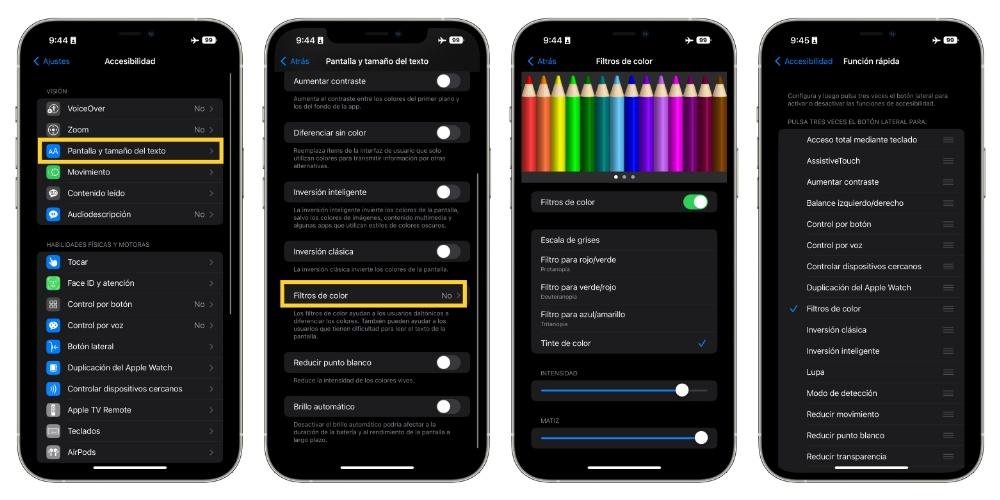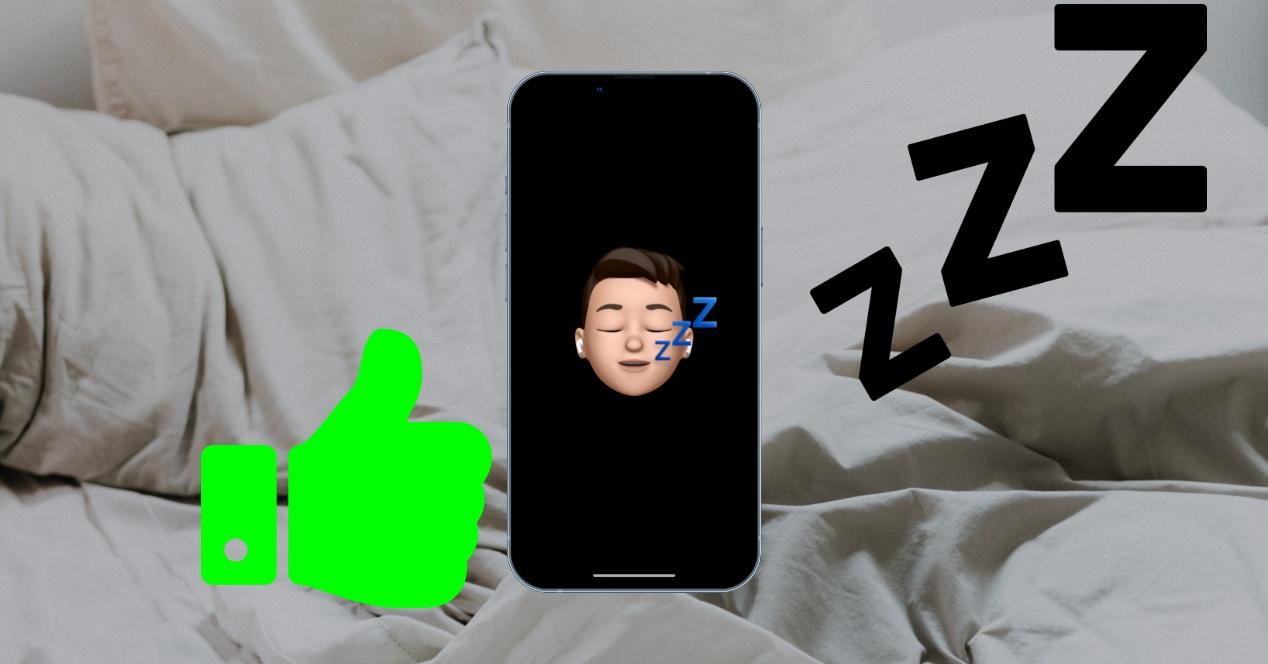La gran mayoría de usuarios que tienen un iPhone o simplemente un smartphone, se pasan muchas horas al día pegados a la pantalla, sobre todo por la noche, que es cuando suelen tener lugar esos momentos de desconexión. Sin embargo, esto puede perjudicarte a la hora de dormir, por ello queremos contarte qué es lo que puede hacer el iPhone para evitarlo.
Uno de los principales problemas que puede provocar el uso intensivo del iPhone antes de dormir es que emiten luces azules, las cuales afectan a los ritmos circadianos y, por tanto, pueden provocar que no concilies bien el sueño durante la noche o simplemente que tu sueño sea menos profundo de lo que debería. Estas luces azules evidentemente no son exclusivas de los equipos de Apple, sino que están presentes en todas las pantallas de los dispositivos digitales.
Para poder paliar estos problemas, los expertos siempre recomiendan que 1 o 2 horas antes de irse a dormir se evite el contacto con pantallas y dispositivos que puedan provocar este efecto. Sin embargo, Apple cuenta con diferentes medidas que puedes llevar a cabo para evitar el impacto de esta luz azul y así poder usar el iPhone sin problema y sin miedo a que este pueda afectarte a la hora de dormir.
Activa estos ajustes
Como decíamos, Apple ha pensado en este problema y es por ello que ha proporcionado, a través de diferentes ajustes del iPhone, la oportunidad a todos los usuarios de poder paliar los efectos de la luz azul que emiten las pantallas, en este caso concreto la del iPhone. Afortunadamente son varias las opciones disponibles.
La primera medida, y seguramente la más conocida por los usuarios, aunque la gran mayoría no conoce el motivo por el que se encuentra disponible en los iPhone es el uso de Night Shift, esta función lo que hace es ajustar de manera automática los colores de la pantalla, haciéndolos más cálidos y en consecuencia, más suaves para la vista. Al tender a colores más cálidos se reduce la luz azul, y por tanto, el impacto que tiene esta sobre tu salud es menor. Para activarlo solo tienes que seguir los siguientes pasos.
- En el Centro de Control
- Abre el Centro de control
- Presiona el icono del Brillo.
- Toca el icono en el que aparece un sol y una luna dentro de él para activar o desactivar Night Shift.
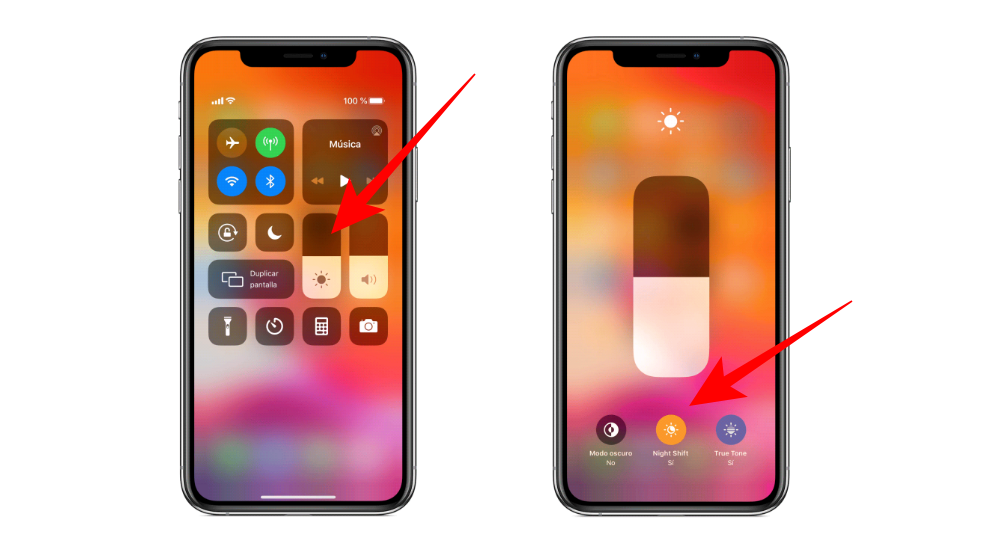
- En Ajustes
- Abre Ajustes en tu iPhone.
- Selecciona Pantalla y Brillo
- Pulsa en Nigh Shift.
- Programa el horario para que Night Shift se active de manera automática y ajusta el tono de los colores.
La segunda medida de la que queremos hablarte es muy poco conocida y su impacto es mucho mayor, aunque el color de la pantalla también cambia radicalmente. Consiste en aplicar un filtro de color a la pantalla, de manera que la vuelve extremadamente cálida, eliminando así la luz azul de la misma, para ello tan solo tienes que seguir los siguientes pasos.
- Abre la app de Ajustes.
- Pulsa en Accesibilidad.
- Selecciona Pantalla y tamaño del texto.
- Pulsa en Filtros de color.
- Actívalo.
- Selecciona Tinte de color.
- Modifica los valores a tu gusto.
- Vuelve a la pantalla de Accesibilidad.
- Pulsa en Función rápida.
- Escoge Filtros de color. De esta manera al pulsar tres veces seguidas sobre el botón de bloqueo, activarás el filtro de color para que la pantalla de tu iPhone se vuelve mucho más cálida.